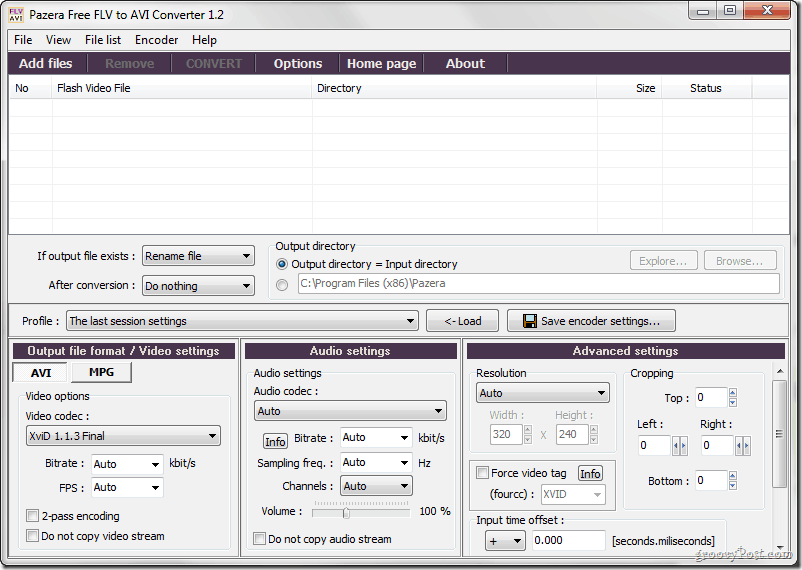Kako ustvariti kodo QR za spletno stran v Chromu ali Edgeu
Microsoft Chrome Google Microsoftov Rob Junak / / September 15, 2023

Objavljeno
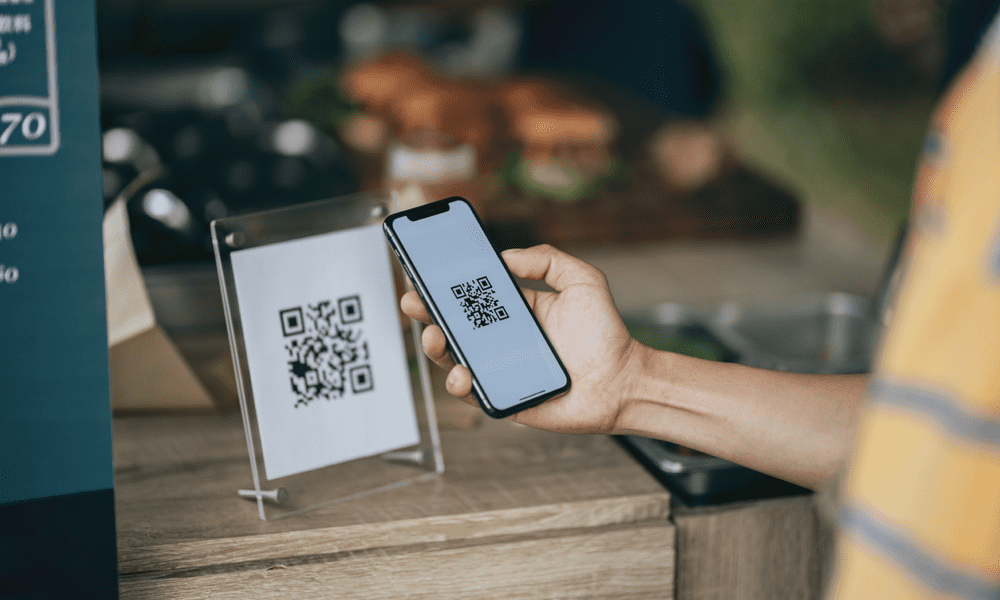
Morda ste v situaciji, ko potrebujete kodo QR za skupno rabo spletnega mesta. Tukaj se naučite, kako ustvariti kodo QR za spletno stran v Chromu ali Edge.
Če ustvarite kodo QR za spletno stran v Chromu ali Edgeu, lahko nekdo hitro pride do spletnega mesta. Je koristno orodje, ki bralce usmeri na določeno spletno mesto iz njihove mobilne naprave.
Nekatere storitve ponujajo možnost ustvarjanja kode QR, npr Instagram, na primer. Vendar pa lahko za izdelavo osnovne kode, ki kaže na spletno mesto, uporabite Chrome ali Edge, ki zahteva le nekaj klikov ali dotikov.
V tem priročniku vam bomo pokazali, kako ustvarite kodo QR v Chrome ali Edge brskalnik na namizju ali mobilni napravi.
Kako ustvariti kodo QR v Chromu v mobilni napravi
Ustvarjanje kode QR za spletno mesto v brskalniku Google Chrome v sistemu Android je preprosto, zlasti ker je brskalnik Chrome vgrajen v sistem Android.
Če želite ustvariti kodo QR v sistemu Android:
- Odprite Brskalnik Chrome na vaši napravi Android.
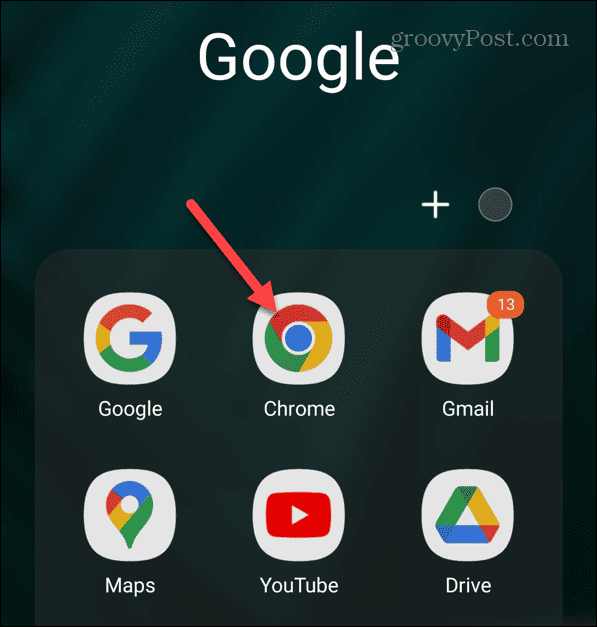
- Pomaknite se do strani, ki jo želite dati v skupno rabo, in tapnite tri pike meni v zgornjem desnem kotu.
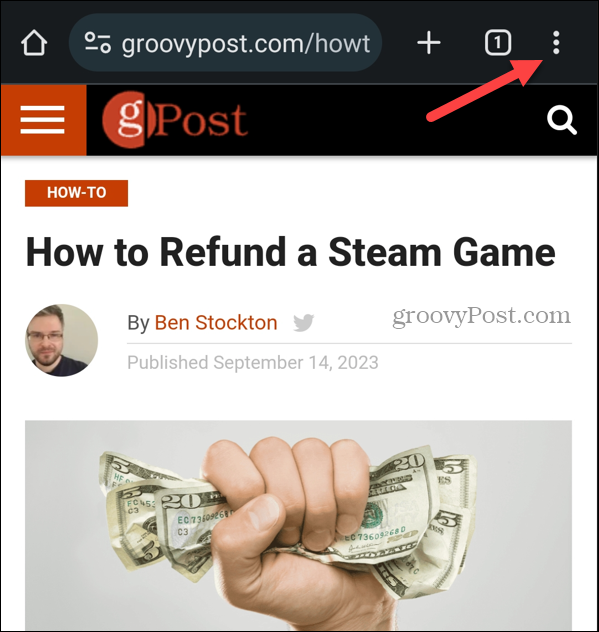
- Izberite Deliti v meniju, ki se prikaže.
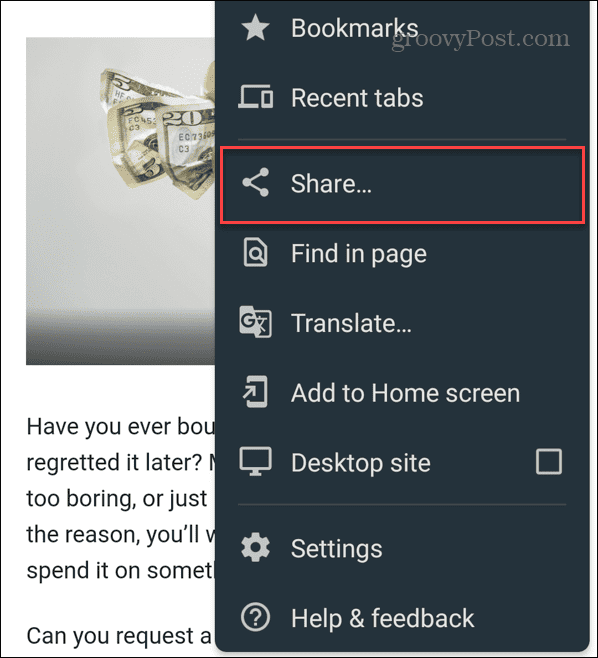
- Na dnu Meni za skupno rabo, izberite Ikona kode QR (povlecite levo, če ga ne vidite).
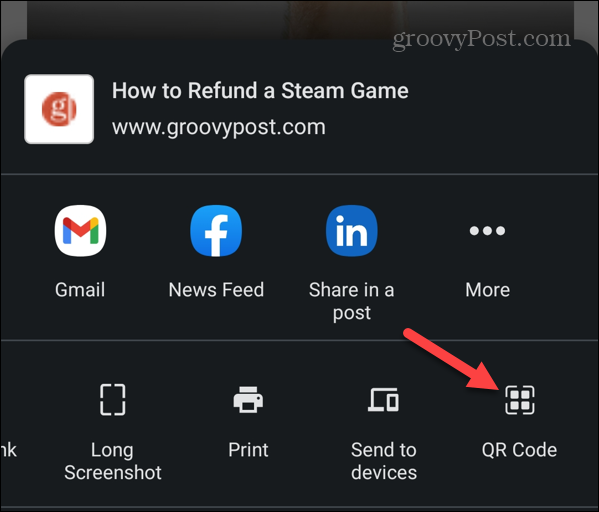
- Na zaslonu se bo prikazala koda QR, ki kaže na želeno stran. Lahko ga prenesete, če boste morali kodo uporabiti pozneje.
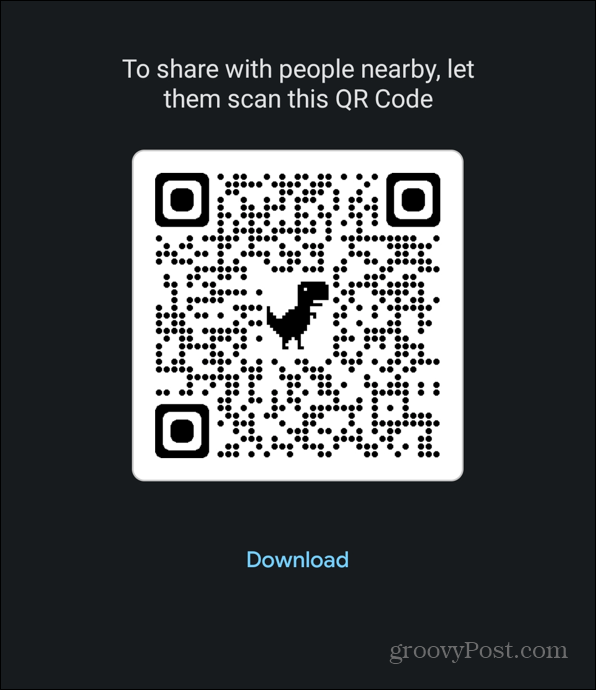
Kako ustvariti kodo QR za spletno mesto s Chromom v napravi iPhone ali iPad
Če morate ustvariti kodo QR za spletno mesto s Chromom v iPhonu ali iPadu, lahko. Za nadaljevanje boste morali v telefon ali tablico namestiti brskalnik Chrome.
Če želite ustvariti kodo QR v napravi iPhone ali iPad:
- Zaženite Aplikacija Google Chrome na vašem iPhone ali iPad.
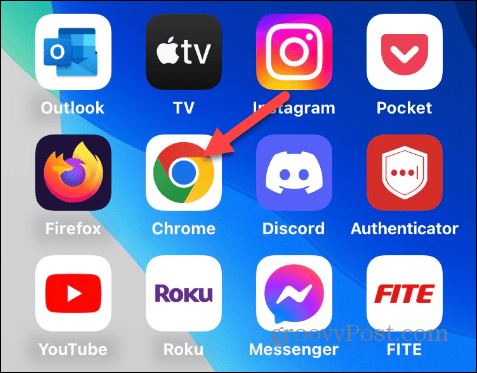
- Pojdite na stran, za katero želite ustvariti kodo.
- Ko se stran naloži, tapnite ikona za nalaganje v zgornjem desnem kotu.
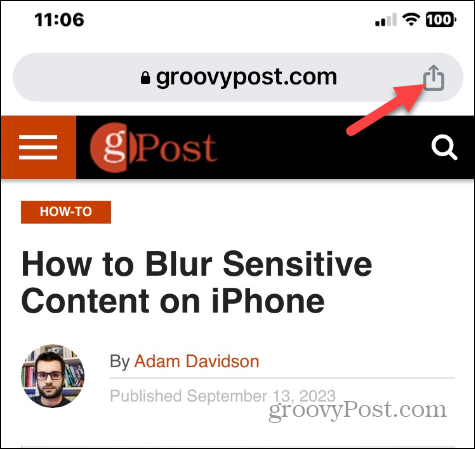
- Izberite Ustvari kodo QR iz menija, ki se prikaže.
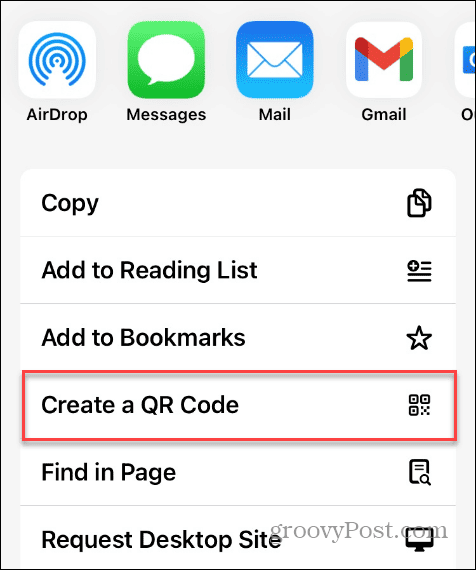
- Ustvarila se bo koda QR za spletno stran. Tapnite Deliti če želite prenesti kodo ali jo deliti z drugimi.
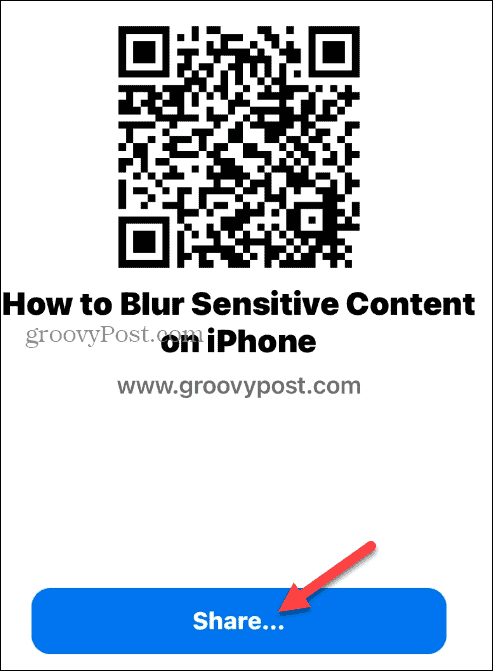
Kako ustvariti kodo QR iz Chroma na namizju
Možno je tudi ustvarjanje kode QR za spletno mesto z Google Chromom na namiznem računalniku, vključno z Mac in Windows.
Če želite ustvariti kodo prek Chroma na namizju:
- Kosilo Google Chrome v računalniku Mac, Windows, Linux ali Chromebook.
- S kodo QR se pomaknite do spletnega mesta, ki ga želite dati v skupno rabo.
- Z desno miškino tipko kliknite stran in izberite Ustvari kodo QR za to stran iz menija, ki se prikaže.
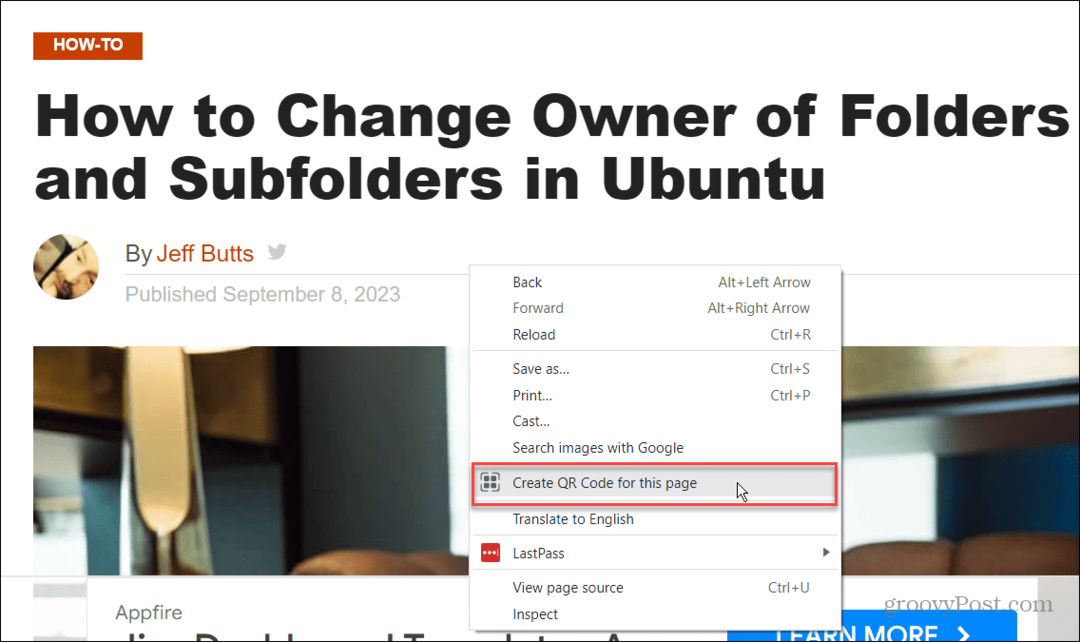
- Lahko pa tudi kliknete Delite to stran v naslovni vrstici in kliknite Ustvari kodo QR možnost.
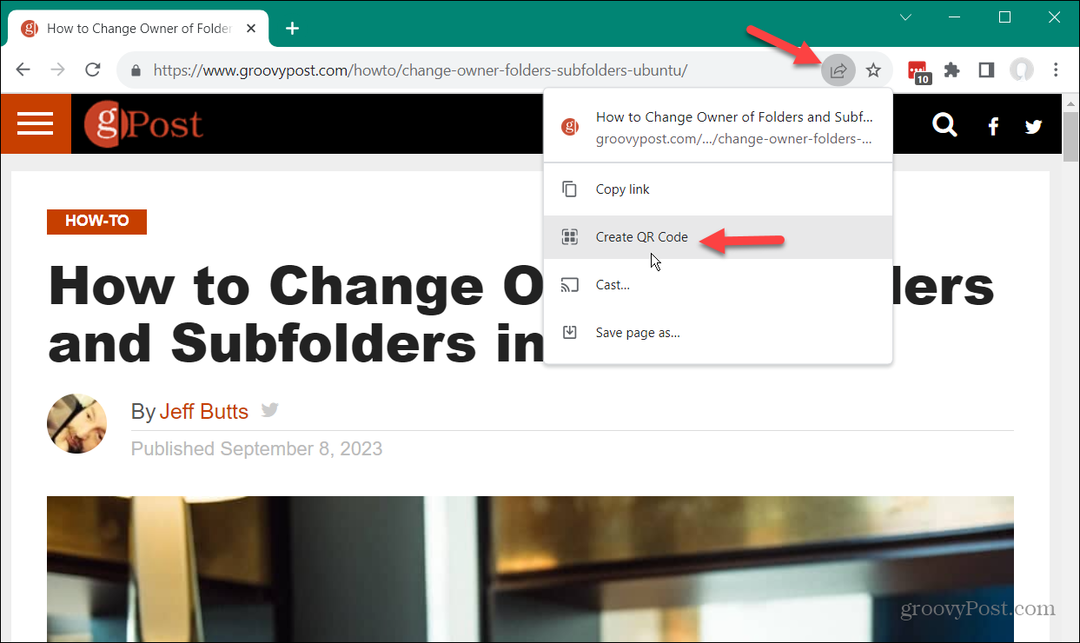
- Ne glede na način, kako to storite, se ustvari koda QR, ki kaže na spletno stran, tako da jo lahko kopirate ali prenesete.
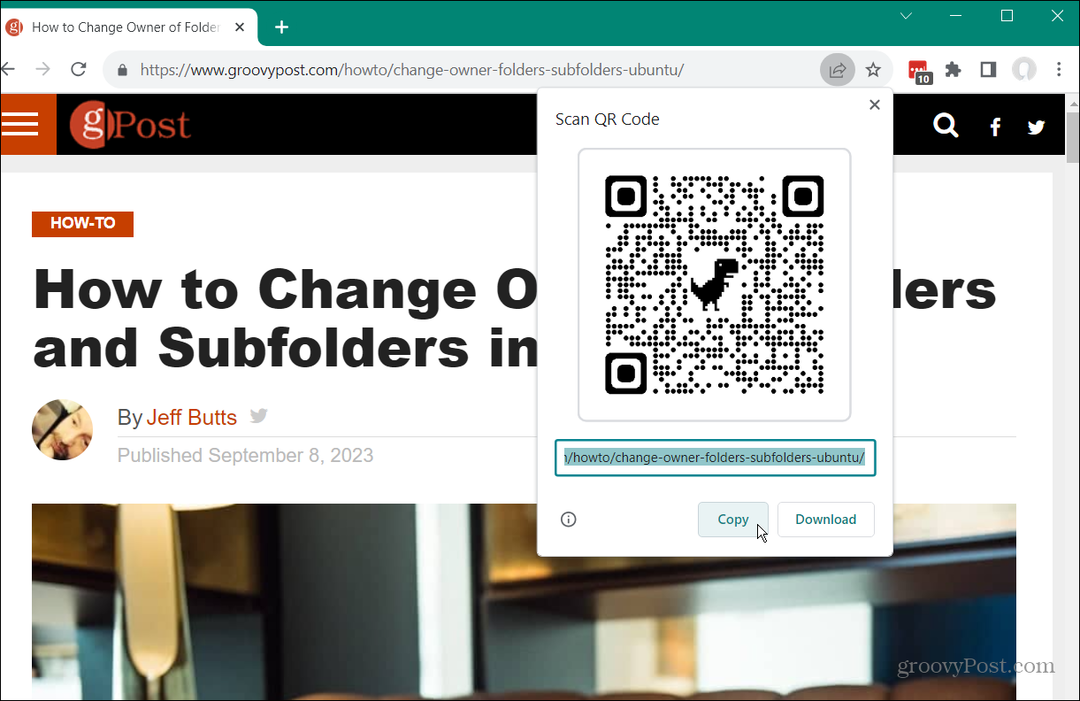
Kako ustvariti kodo QR iz programa Microsoft Edge na namizju
Microsoft Edge je privzeti brskalnik na osebnih računalnikih z operacijskim sistemom Windows, vendar je tudi večplatformski in deluje na računalnikih macOS in Linux.
Ker gre za brskalnik, ki temelji na Chromiumu, je ustvarjanje kode QR za spletno mesto v Edgeu preprosto.
Če želite ustvariti kodo QR iz Edge:
- Zaženite Microsoft Edge brskalnik in se pomaknite do spletnega mesta, za katerega želite ustvariti kodo QR.
- Z desno miškino tipko kliknite prazno območje na strani in izberite Ustvari kodo QR za to stran iz menija, ki se prikaže.
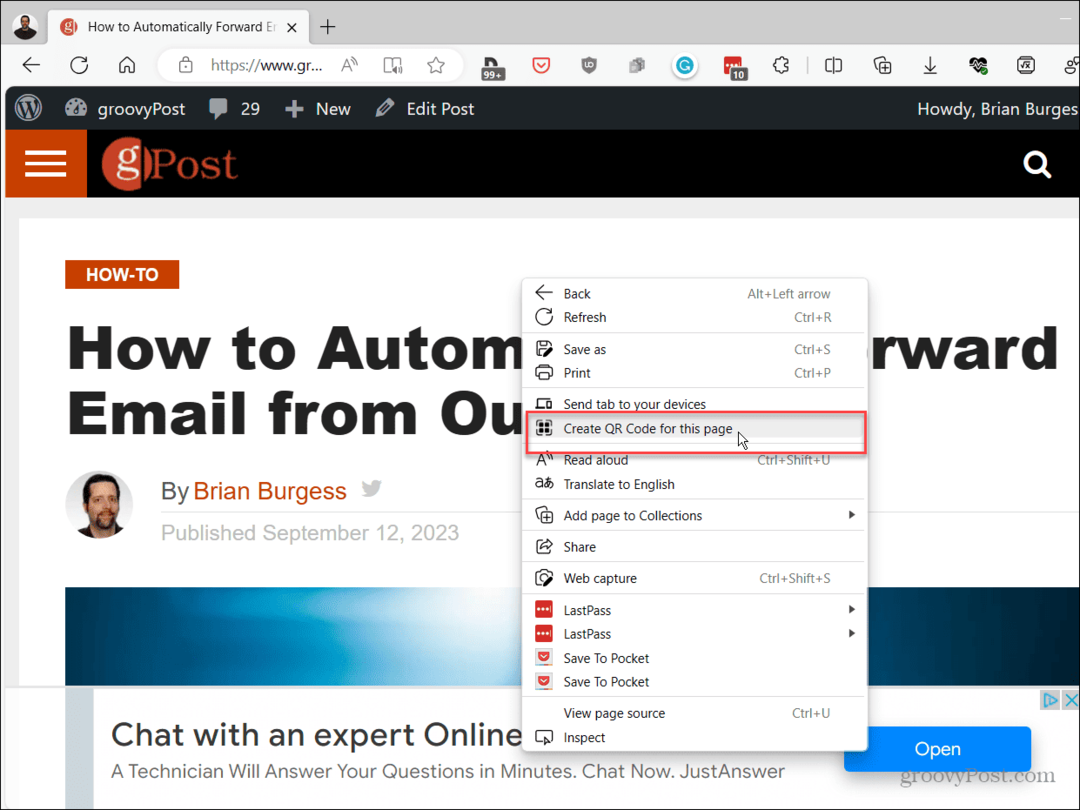
- Prikaže se spustno polje s kodo QR, ki jo lahko skenirate, kopirate ali prenesete.
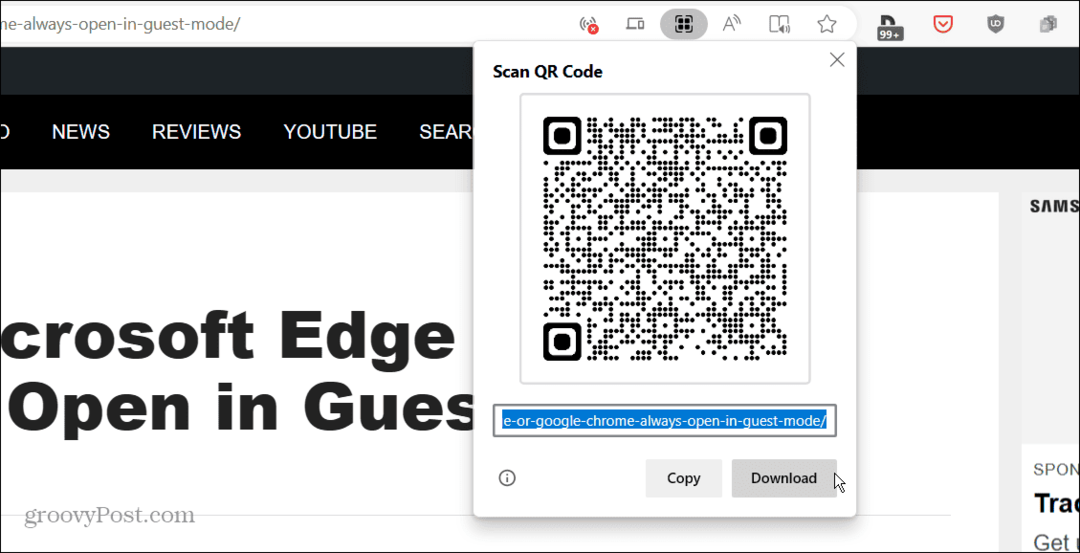
Ustvarjanje kod QR v brskalnikih Chrome in Edge
Če želite ustvariti kodo QR za skupno rabo spletnega mesta ali strani, je postopek enostaven v brskalnikih Chromium, kot sta Chrome in Edge. Poleg tega lahko kodo QR ustvarite iz svojega računalnika ali mobilne naprave.
Poleg ustvarjanja kod QR na spletni strani v Chromu ali Microsoft Edge boste morda želeli tudi to ustvarite kodo QR v Google Dokumentih. Prav tako je možno deliti spletno povezavo z ustvarjanje kode QR v Google Preglednicah.
Če še niste uporabljali Chroma ali Edgea, preverite, kako narediti Chrome ali Edge se vedno odpreta v načinu za goste. Morda vas bo zanimalo tudi, kako namestite teme Google Chrome na Edge.